Software time-lapse Panolapse per PC Windows
La videografia time-lapse è un concetto importante nell'editing video. Sebbene l'opzione sia disponibile in tutte le costose suite di software di videografia, i dilettanti non le preferirebbero. Fortunatamente, abbiamo alcune opzioni gratuite per la creazione di video time-lapse e video panoramici in movimento. Abbiamo trovato questo fantastico software Panolapse che ha compensato tutto il nostro duro lavoro. Se stai cercando di sostituire una versione GoPro di video time-lapse, Panolapse funzionerebbe come sostituto perfetto per esso.
Software time-lapse Panolapse
Panolapse è un pratico software che consente di ruotare, eseguire la panoramica e lo zoom avanti e indietro su un video time lapse. Non è solo per i video time lapse. Per gli scatti usi anche la funzione fisheye, che ti consente di ampliare l'inquadratura. La precisa funzione a 360 gradi ti offre un eccellente video panoramico time-lapse. È quasi come il tuo treppiede fai -da-te.(DIY)
È probabile che tu abbia molte opzioni per il software per darti quell'"effetto Ken Burns". Finora ho trovato Panolapse che ti offre le migliori funzionalità. Utilizza i profili dell'obiettivo per completare una correzione dell'immagine durante il rendering del video.
Panolapse viene da te in due versioni. La versione gratuita è una versione di prova. Questa versione gratuita di Panolapse è solo per uso personale ed è limitata a un output di 1280 × 720. Il RAWBlend(THe RAWBlend) è limitato a 60 fotogrammi.
Come usare Panolasso
Panolapse è un semplice software. Puoi sempre seguire tutorial dettagliati di fotografi professionisti che usano Panolapse . Ma le basi sono praticamente semplici.
Avvia Panolapse e importa foto(Import Photos) in Panloapse .
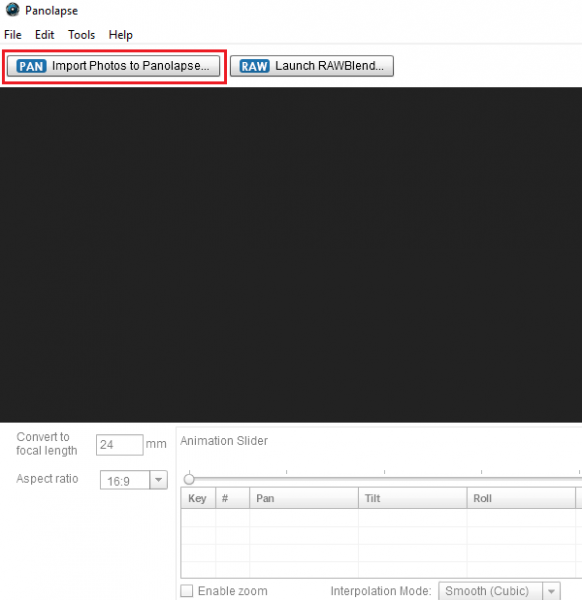
Selezionando le tue immagini si apriranno automaticamente le impostazioni dell'obiettivo come l'immagine qui sotto.
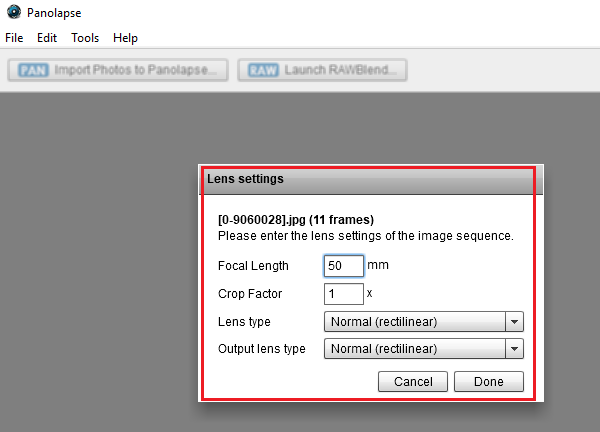
Nel passaggio successivo, puoi selezionare le proporzioni e visualizzare in anteprima il tuo video.
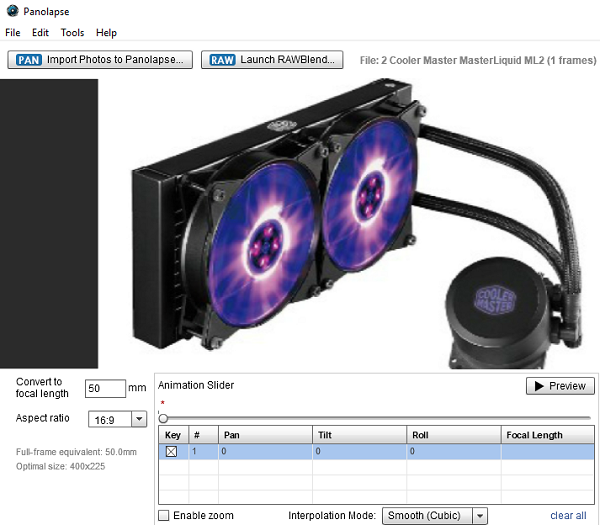
Al termine, seleziona Esporta(Export) frame. Seleziona la cartella Output , i frame e seleziona Rendering(Render) tutto.
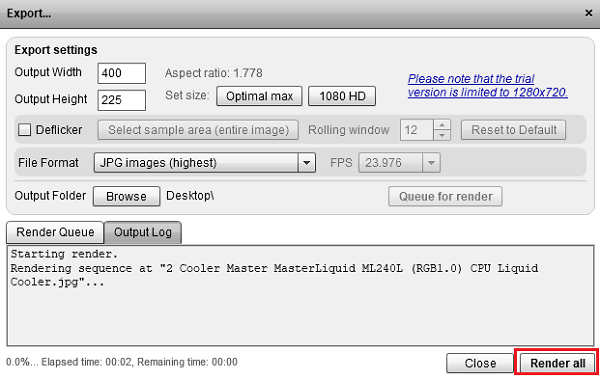
Puoi anche utilizzare la funzione RAWBlend , ma le opzioni sono piuttosto limitate nella versione gratuita.
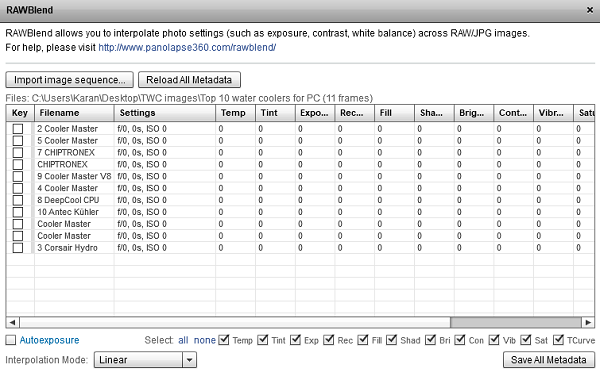
Panolapse è un software piuttosto sofisticato e necessita di apprendimento. Non è così semplice da usare come le sue controparti. Il processo non consiste semplicemente nel caricare le immagini e nella creazione del video.
Mentre Panolapse è un software abbastanza buono con molte opzioni, anche se offrono un assaggio di esse (ad esempio RAWBlend ), sono inutili nella versione gratuita. Sì, puoi realizzare facilmente video time-lapse se è tutto ciò di cui hai bisogno. Lo classificherei meglio di altri prodotti freeware time-lapse gratuiti. Ma se sei un fotografo serio, la versione gratuita non sarebbe sufficiente per il tuo lavoro. Puoi scaricarlo dalla sua homepage .
Related posts
Condividi i file con chiunque con Send Anywhere per Windows PC
VirtualDJ è un Virtual DJ software gratuito per Windows 10 PC
Alt-Tab Terminator migliora il predefinito Windows ALT-Tab functionality
Come scambiare i dischi rigidi in Windows 10 con Hot Swap
Best GRATIS Timetable software per Windows 11/10
Best Software & Hardware Bitcoin Wallets per Windows, iOS, Android
Best GRATIS Adobe InDesign Alternatives per Windows PC
Cyberduck: gratuito FTP, SFTP, WebDAV, Google Drive client per Windows
Freeplane è un software di mappatura mentale gratuito per Windows 10
Best Free Reference Manager software per Windows 10
Best GRATUITO Barcode Scanner software per Windows 10
Create Semplici note con PeperNote per Windows 10
Come generare Guitar Fretboard Diagram in Windows 11/10
Best libera Landscape Design software per Windows 10
Vuoto Folder Cleaner: Delete Empty Folders and Files in Windows 10
Best libera Photo a Cartoon online strumenti e software per Windows 10
Best Free Partition Manager software per Windows 10
Hide MY Windows ti consente di nascondere i programmi in esecuzione da desktop & taskbar
Best gratuito Driver Update Software per Windows 10
Create Immagini Web amichevoli con Bzzt! Image Editor per Windows PC
